摘要 黑客接单-巧用百度网盘“调教”远程监控
L是单位的网管员,负责维护单位网站的运行。为了便于工作,他在服务器上开启了远程桌面/终端服务,这样不管走到哪里,都可以远程操作目标主机。不过最近当L检测网站时,却发现网站已经不仅被搞得面目全非而且还被挂上了木马。
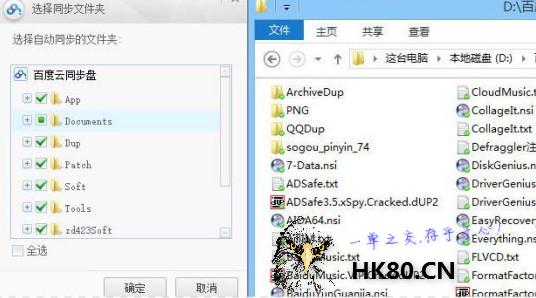
经过对服务器日志进行细致检查,发现存在可疑的远程连接信息。看来肯定是黑客通过非法手段,获得了服务器的远程控制权,对服务器进行了恶意破坏。如何才能既阻止黑客非法连接,又不影响自己的正常远程控制操作呢?看来,最好解决办法是为远程控制安装一个“开关”,当需要操作目标主机时,远程开启该机上的远程控制服务,当使用完毕后关闭远程控制服务。经过研究,L发现,借助于百度网盘,可以轻松实现上述问题。这里就以远程桌面/终端服务和Remote Administrator远程控制服务为例,危险漫步现在就来说明具体的实现方法。 本文来自如斯
巧用百度网盘“调教”远程监控 黑客技术
在传统印象中,网盘的功能无非就是远程数据存储器,似乎和远程控制沾不上边。其实,利用某些网盘(例如金山快盘,百度网盘等)的目录同步功能,允许您使用相同的账户,从不同位置同时登录网盘,当对特定目录中的文件进行修改,可以迅速将修改的内容同步传输到不同位置的电脑上。使用这一功能,配合简单的控制命令,完全可以让远程服务的开启和关闭听从网盘的“指挥”。本例中就以使用百度网盘为例进行说明。例如您想使用名称为“A_PC”的电脑,对名称为“B_PC”的电脑进行远程控制的话。首先在“B_PC”电脑中安装好百度网盘客户端程序,之后登录到您的百度网盘中。因为百度网盘默认存储路径为“我的文档”中的“百度云”文件夹(当然,您可以更改其存储路径,这里使用默认路径),进入该文件夹,在其中创建一个名称为“kaiguan”的文件夹,在其中存储相应的控制文件。进入该文件夹后,在其中新建一个名称为“startcommand.bat”的批处理文件,保持该文件内容为空。 本文来自如斯
之后在控制面板中打开“计划任务”程序,将“startcommand.bat”文件拖动到计划任务窗口中,创建一个默认名称为“startcommand.bat”的计划任务项目。双击该计划任务项目,在其属性窗白中点击“设置密码”按钮,输入当前账户的密码,保证该计划任务项目可以正常运行。在“计划”面板中的“计划任务”列表中选择“每天”项,在“开始时间”栏中设置任务起始时间(最好设置为“00:00”,表示从凌晨即可执行本任务)。
点击“高级”按钮,在弹出窗口中的“开始日期”栏中设置起始日期,勾选“重复任务”项,在其下设置具体的时间周期(默认为10分钟,您可以根据需要修改,本例保持默认值)。这样每隔10分钟,就可以自动执行一次“startcommand.bat”程序。在“直到”栏中选择“时间”项,在其后设置终止时间(最好设置为“23:59”,这样可让本任务全天不间断运行)。 内容来自 uwa
在系统托盘中的百度网盘图标右键菜单上点击“设置”项,在设置窗口中的“高级”面板中点击“选择文件夹”按钮,选择需要同步的文件夹。
在默认情况下,百度网盘会自动同步所有文件夹的内容。在弹出窗口中列出快盘文件夹中所有目录信息,勾选“kaiguan”的文件夹,将其添加到同步序列中。
之后在“A_PC”上也安装好百度网盘客户端程序,当需要开启“B_PC”上的远程桌面/终端服务时,只需在“A_PC”上使用相同的账户信息登录到百度网盘中,百度网盘会立即将“B_PC”中的预设的百度网盘文件夹内容完整同步到“A_PC”中的百度网盘文件夹中。注意,在两台电脑中安装百度网盘时,要保持相同的客户端文件存储路径。之后进入“我文档”中的“百度云”文件夹,打开其中的“kaiguan”文件夹,使用记事本打开原本内容为空的“startcommand.bat”文件。之后保存“startcommand.bat”文件文件,这些命令的功能就是开启“B_PC”中的远程桌面,终端服务。很快,“B_PC”中的百度网盘客户端程序会发“A_PC”中的“startcommand.bat”文件内容发生了变化,会立即将其同步到“B_PC”对应名称的文件中。之后您最多等待10分钟,“B_PC”就会运行上述名称“startcommand”的计划任务项目,“B_PC”会自动执行百度网盘存储路径下的“kaiguan”文件夹中的“startcommand.bat”文件,这样kongzhi中的远程桌面/终端服务就成功启动。之后在“A_PC”中运行“mstsc.exe”程序,打开远程桌面/终端服务连接工具,输入“B_PC”的IP以及对应的连接端口(默认为3389),输入对应的账号户和密码后,就可以对“B- PC”进行远程控制了。当使用完毕后,只需按照同样的方法,在“A_PC”中编辑“startoommand.bat”文件,将其内容删除,之后保存“startcommand.bat”文件,这些命令的功能是关闭远程桌面/终端服务。百度网盘会立即在两台电脑中的同步该文件,这样经过10分钟后,依照同样的道理,“B_PC”会再次运行“startcommand.bat”,这样“B_PC”上的远程桌面/终端服务就会自动关闭。当然,为了操作上的便捷,您可以实现编辑好以上命令行程序,通过复制粘贴加快“startcommand.bat”文件更新速度。如果您在“B_PC”上使用的是RemoteAdministrator远程控制服务的话,只需在“A_PC”上将“startcommand.bat”的内容清空后,输入“RunStart Remote AdministratOf server”指令,就可以开启“B_PC”上Remote Administrator远程控制服务。之后在“A_PC”上运行Remote Administrator连接工具,就可以远程操作“B_ PC”了。对应的,在“A—PC”中将“startcommand.bat“的内容清空后,输入“Run Stop Remote Administrator server”指令。就可以关闭“B_PC”上的Remote Administrator远程控制服务了。 UWA